Dans cet article, je vous présente différents outils utilisables sur le web, en application (smartphone) ou en classique logiciel (sur ordinateur), qui sont des gestionnaires de notes. Certains outils sont très connus, d'autres beaucoup plus "de niche". Si vous voulez garder des traces de vos recherches, de vos trouvailles sur les réseaux sociaux, vous êtes au bon endroit !
Un "vieux" classique : OneNote
Je commence par OneNote car c'est l'outil que j'utilise depuis le plus longtemps... près de 10 ans ! Vous pouvez y stocker des documents personnels ou professionnels. C'est à vous de vous organiser !
OneNote fonctionne sur le principe du classeur numérique. Vous créez des sections (les intercalaires) ou des groupes de sections (des groupes d'intercalaires) dans lesquelles vous allez créer des pages (les feuilles du classeur). Vous pourrez ensuite organiser vos pages sur différents niveaux (3 pour être précis).
Sur une page, vous pouvez taper du texte mais aussi, coller des images, inclure des vidéos (qui se lisent directement dans OneNote !), des fichiers Word, Excel... Vous pouvez "imprimer" vos documents dans OneNote en faisant du glisser/déposer depuis l'explorateur de fichier ou en utilisant la fonction "imprimer" du logiciel sur lequel vous travaillez. OneNote apparait comme une des imprimantes disponibles. Dans ce dernier cas, une page est automatiquement créée au nom du fichier imprimé.
Vous pouvez également envoyer vos emails dans OneNote si vous utilisez Outlook.
Parmi les fonctionnalités sympas pour la classe, il y a la possibilité de travailler au doigt ou au stylet. C'est pratique si vous avez un appareil tactile. En effet, il y a toute une palette d'outils qui permettent d'écrire, de dessiner, de tracer des traits, des carrés, des rectangles, des triangles, de ronds, des formules mathématiques...
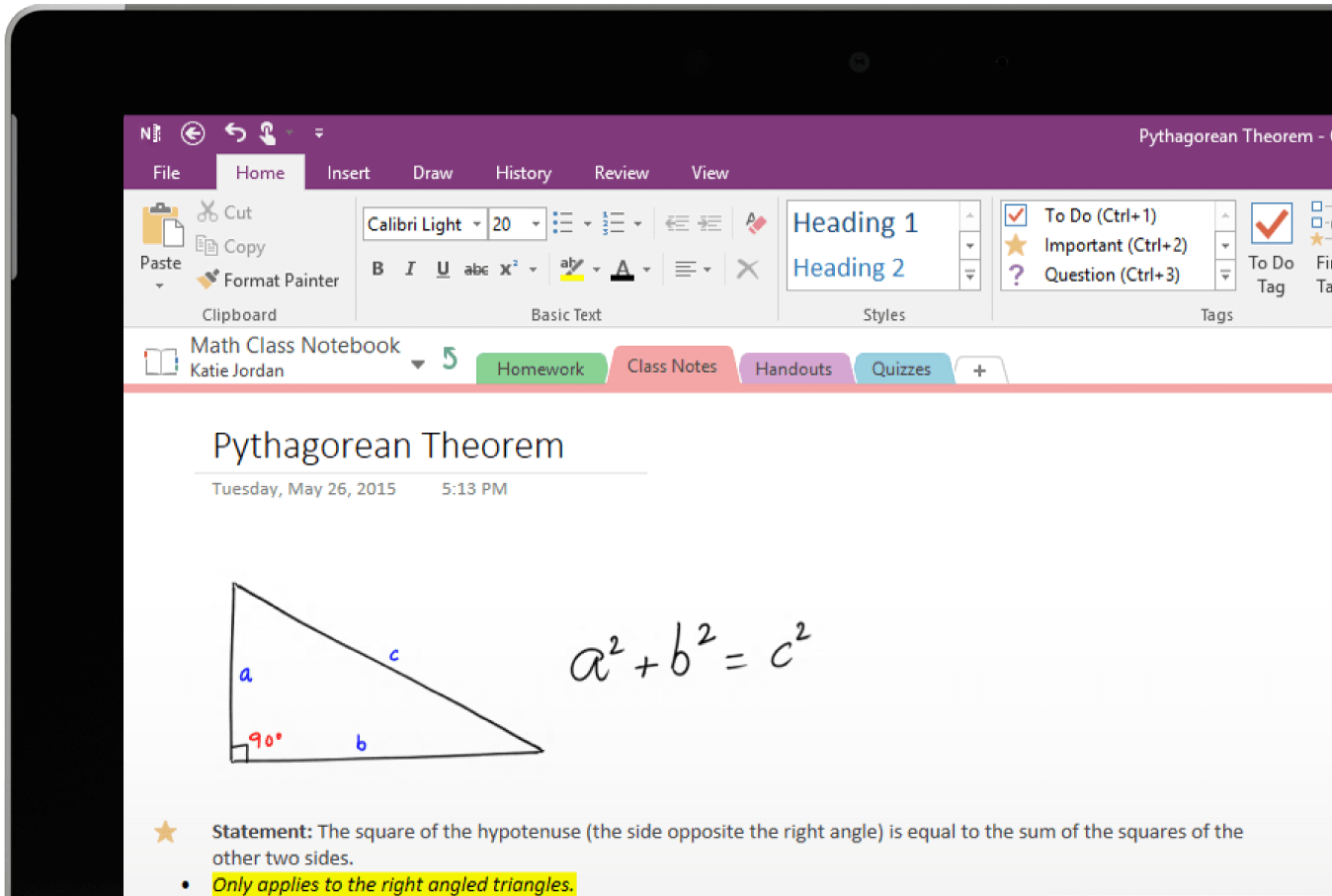
Il est très facile d'insérer par exemple un lignage Seyes et, au stylet ou au doigt, d'écrire par dessus ce lignage. Si en plus votre machine est reliée au vidéoprojecteur, vous bénéficiez d'une interactivité poussée et simple !
Vous pouvez même penser à faire des jeux ou des activités avec des étiquettes/images à déplacer pour reconstituer des textes à trous, des phrases en désordre, ou bien remettre les bons mots ou les bonnes expressions dans un tableau... C'est votre imagination qui sera le facteur limitant de OneNote.
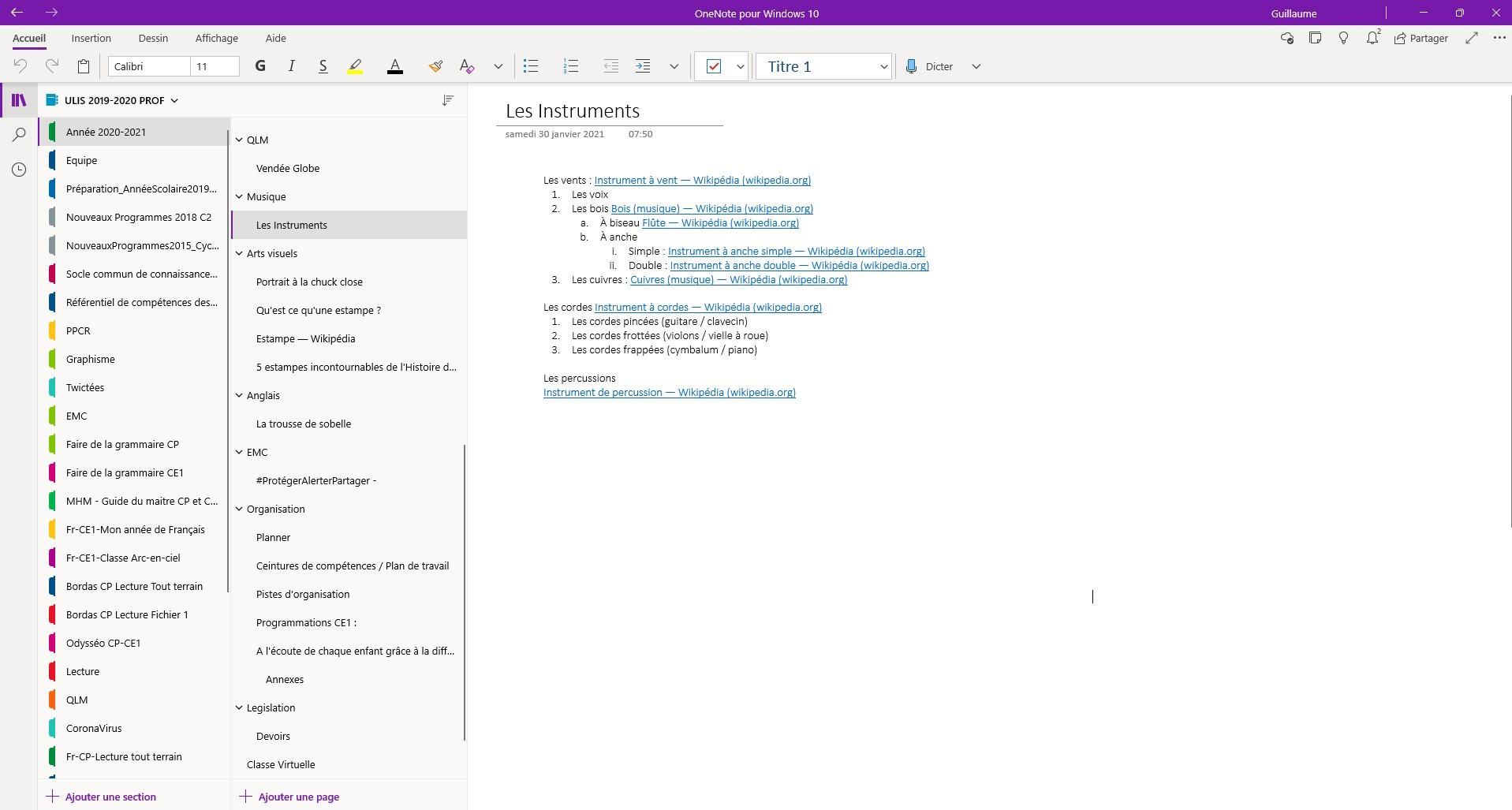
Lorsque vous mettez un mot ou une expression entre double crochets, cela crée un lien interne au classeur et vous donne la possibilité de naviguer simplement entre les pages d'un seul clic. C'est hyper pratique !
Vous pourrez installer une extension OneNote sur votre navigateur afin d'envoyer rapidement une page web ou une sélection dans votre classeur.
Toutes les images peuvent être "lues" par la machine. Ainsi, vous faites de la reconnaissance optique de caractères et pouvez copier le texte contenu dans une image.
Il est également possible de faire lire le texte d'une page par le logiciel ou bien de dicter son texte à l'application afin qu'elle l'écrive pour vous. Ce sont deux fonctionnalités très pratiques lorsque l'on travaille avec certains élèves à besoins éducatifs particuliers.
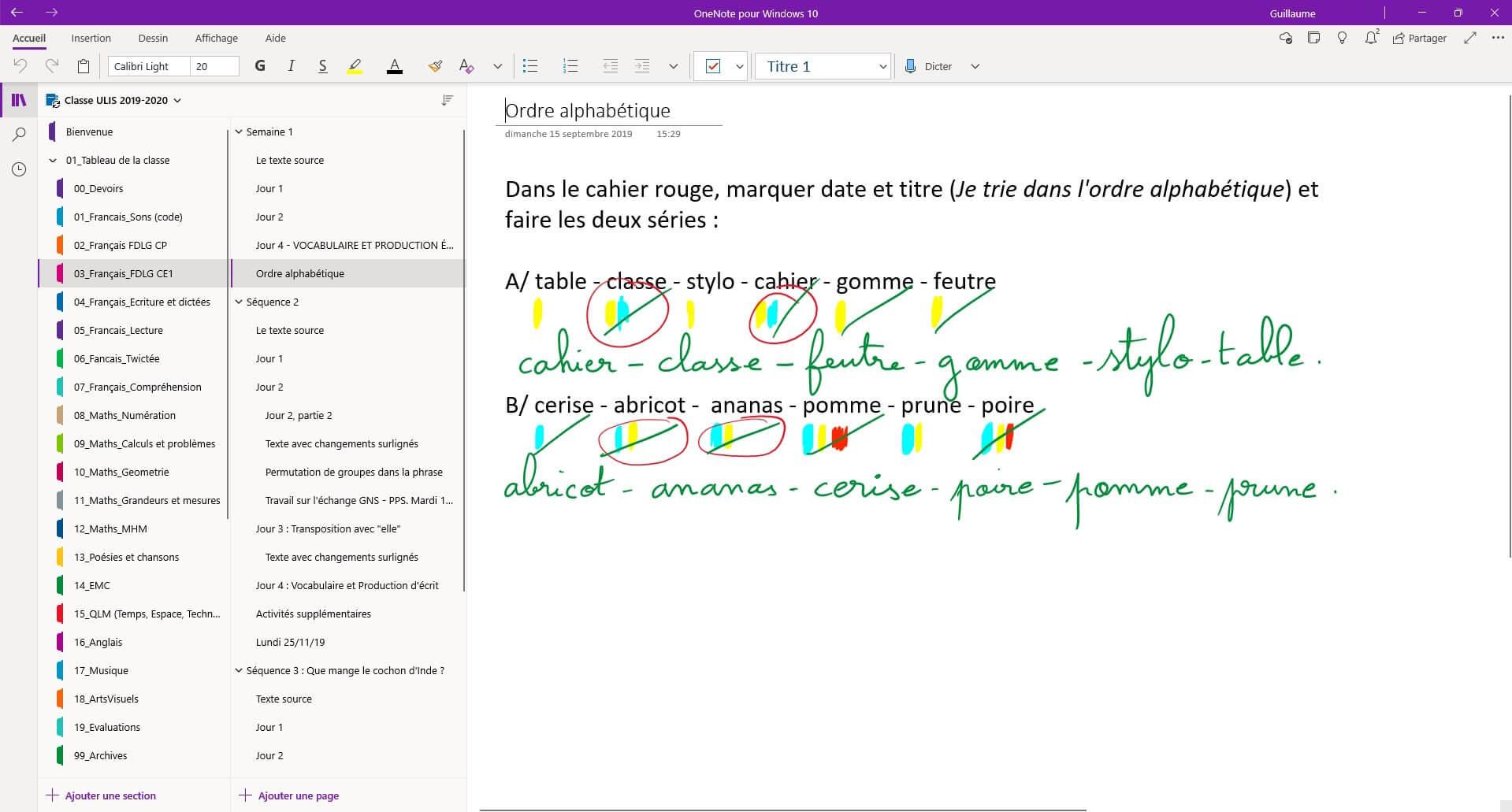
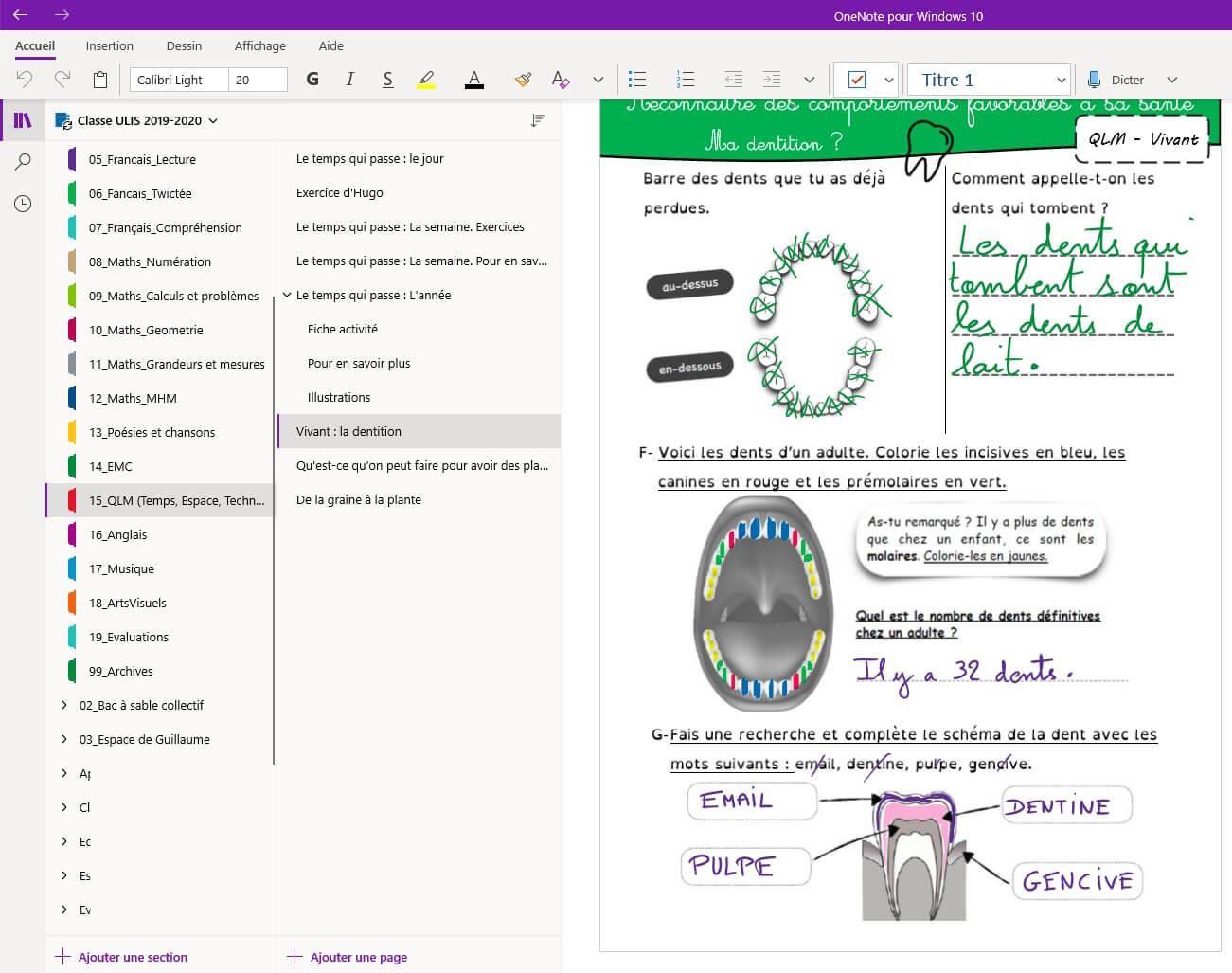
L'outil est gratuit (non libre). Vous pouvez travailler sur ordinateur Windows grâce à deux applications (la version de bureau et la version pensée pour le tactile) mais aussi sur MacOS grâce à une application dédiée. Sur Linux, pas d'application mais vous avez, dans n'importe quel navigateur, la possibilité d'utiliser OneNote en ligne. Vous comprenez donc que pour tout le monde, sur tous les systèmes d'exploitation, il sera possible de travailler sur OneNote grâce au navigateur web !
La taille de vos classeurs n'est pas limitée. L'ensemble de vos classeurs est stocké sur votre OneDrive. C'est donc l'espace libre de votre OneDrive qui sera le facteur limitant de la taille de vos classeurs OneNote. Personnellement, je faisais un classeur pour la classe chaque année et ce classeur avait une taille comprise généralement entre 2 et 4 Go.
Dernier point. Le "vieux" logiciel de OneNote permet de travailler 100% en local, sans avoir besoin de drive ou d'une connexion à Internet. Attention : dans ce cas, il n'y a forcément pas de synchronisation automatique.
Evernote, un autre ancien
Tant que nous sommes dans les "vieilles" applications de prise de notes, on ne peut pas ne pas citer Evernote ! C'est une des plus vieilles applications qui existe.
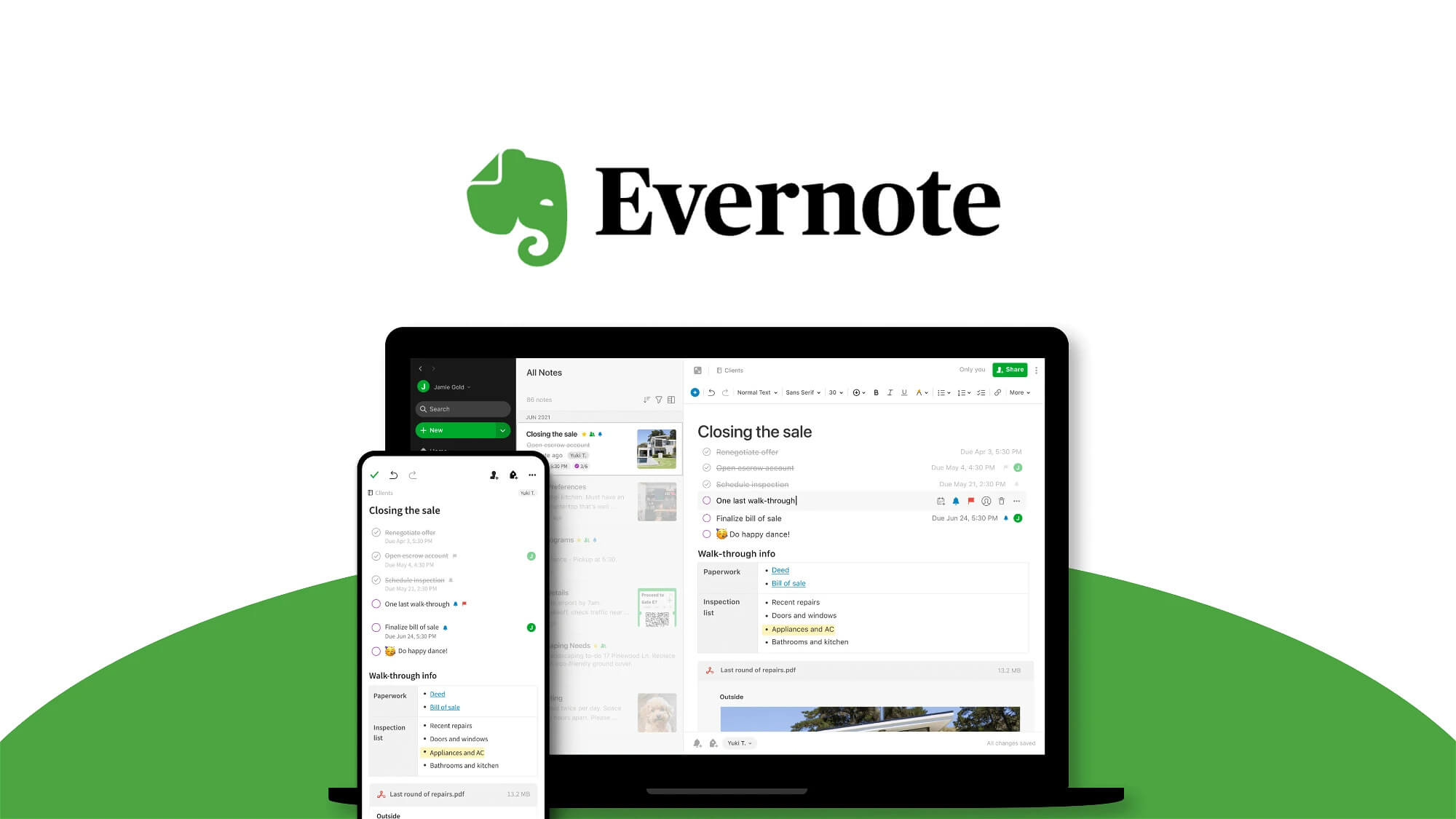
En toute honnêteté, je ne la conseillerais plus aujourd'hui dans sa forme gratuite, très limitée. Toutefois, Evernote vaut peut-être le coup d'œil.
La version gratuite vous permet d'avoir seulement 50 notes dans un seul carnet. Chaque note peut faire jusqu'à 25Mo. Vous ne pourrez faire que 60Mo de téléchargements par mois.
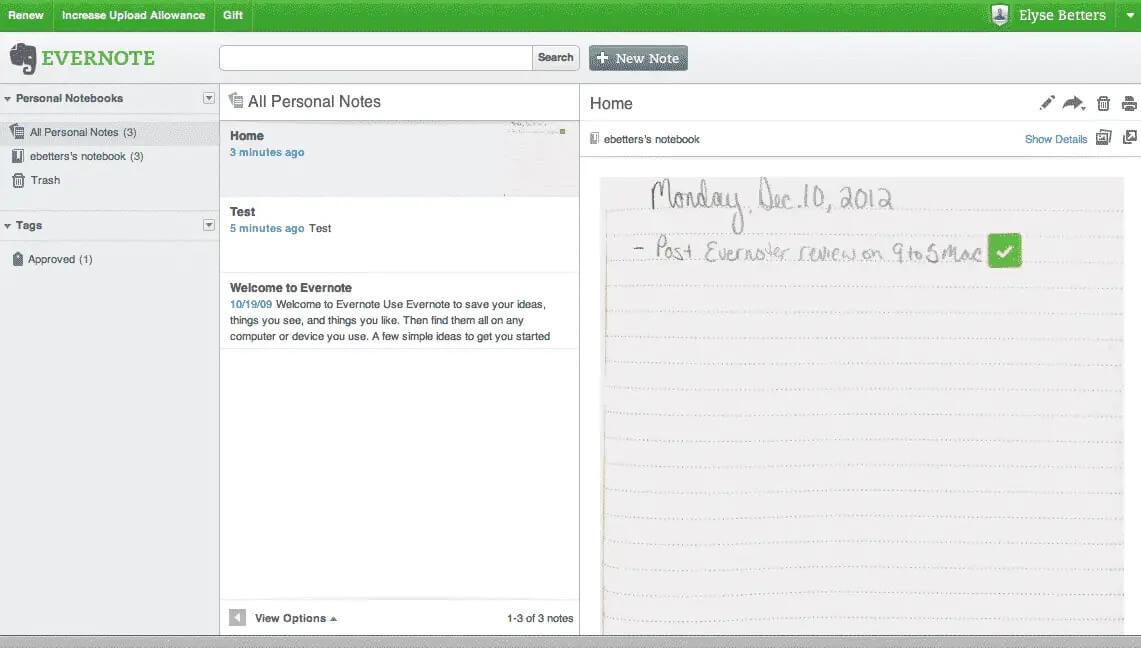
A mon avis, la version gratuite est trop limitée pour une classe. La version personnelle commence à 100€ par an. Je ne suis pas certain que vous soyez toutes et tous prêtes et prêts à investir autant.
Passons à la suite !
Microsoft Loop
On revient sur un produit Microsoft qui se veut un concurrent de Notion. Je vous présente donc Microsoft Loop. Cet outil entièrement par le navigateur sur ordinateur ou sur application pour les smartphones, vous permet de prendre des notes, de gérer des projets. Il a une visée plus collaborative et pourrait peut-être intéresser celles et ceux qui voudraient travailler en équipe. Vous pourriez créer un "espace de travail" que vous partageriez avec vos collègues. Dans cet espace de travail, vous allez pouvoir créer des sections qui contiendront des pages et des sous-pages. Dans ces pages (et sous-pages), vous pourrez inclure des documents Word, Excel, Powerpoint qui se mettront à jour dans Loop même si quelqu'un de l'espace de travail modifie ces (parties de) documents directement dans le logiciel "natif".
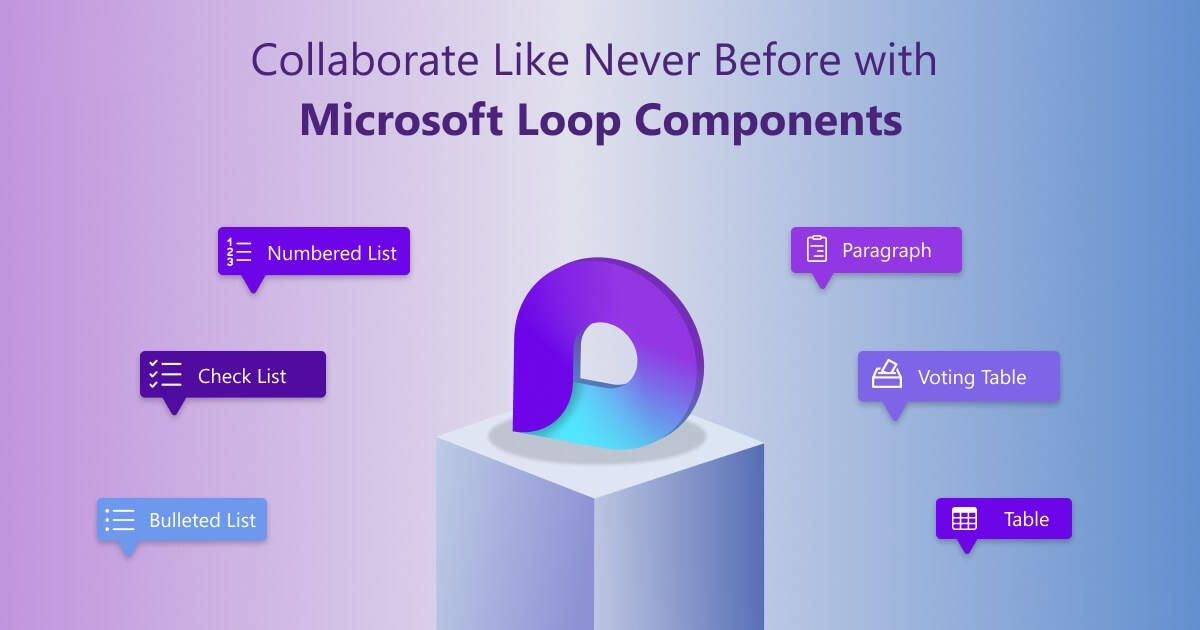
Pour vos pages, vous disposez de modèles qui peuvent vous permettre de mieux partir et de gagner du temps :
- La page vierge. Evidemment, c'est certainement le type de page que vous allez créer le plus souvent. Elle est désespérément vide !
- Le dossier de projet. Cette page donne une vue globale de projet dans laquelle vous aller glisser d'autres pages. Dedans, vous trouverez un paragraphe "Vue d'ensemble", un autre "Objectifs" puis un tableau avec les "Membres de l'équipes" et en fin, une liste des "Tâches du projet". Une dernière section des "Liens pertinents" vient terminer ce modèle. Parfait pour s'organiser à plusieurs.
- Les notes de réunions. Un modèle intéressant avec différentes sections déjà préparées : Le sujet, les participants, un agenda, les notes, les tâches et les liens pertinents. Rien de révolutionnaire mais c'est prêt et propre.
- Vous trouverez un total de 24 modèles au jour où je rédige ces lignes. Les plus "geek" trouveront même un "SCRUM board", un "tableau Kanban" ou bien encore un "projet hack" ! Chaque modèle est utilisable avec un lot de données virtuelles, d'illustration, parfaites pour se rendre de compte de ce que chaque section représente.
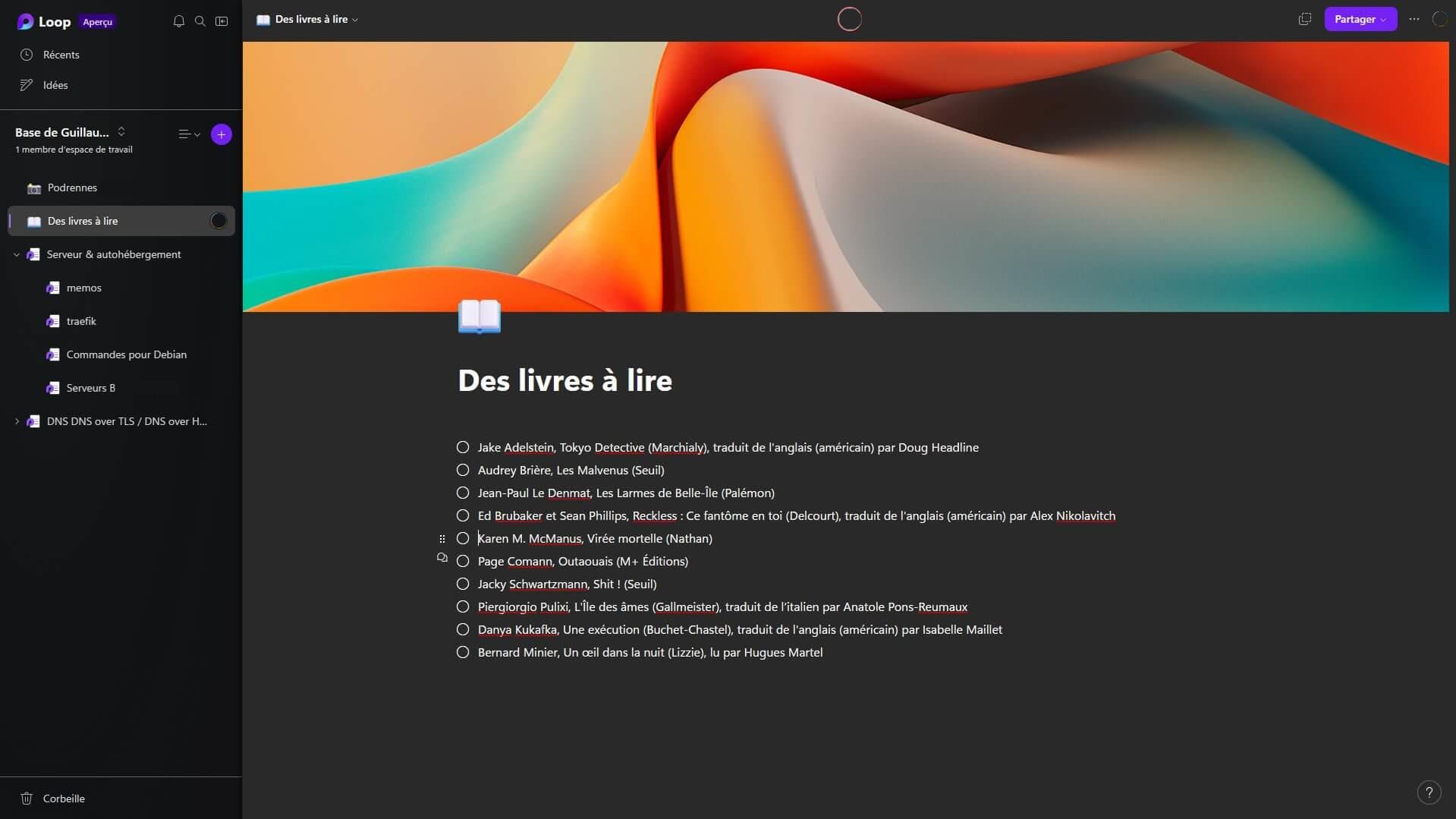
Alors, oui, disons le clairement, Loop n'est pas des plus orientés vers l'éducation mais il permet de s'adapter facilement. Son côté esthétique, en ligne, facile à utiliser pourrait peut-être vous séduire. Qui sait ?
Notion
Notion est une application de prise de notes, de gestion de projet et de collaboration développée par Notions Labs Inc.
Notion est conçu pour permettre aux utilisateurs d'organiser leurs informations de manière flexible, en utilisant une variété de formats tels que des notes, des bases de données relationnelles, des listes de tâches, des calendriers et des tableaux, le tout dans un seul espace de travail intégré.
Source Wikipedia. Url : https://fr.wikipedia.org/wiki/Notion_(logiciel)
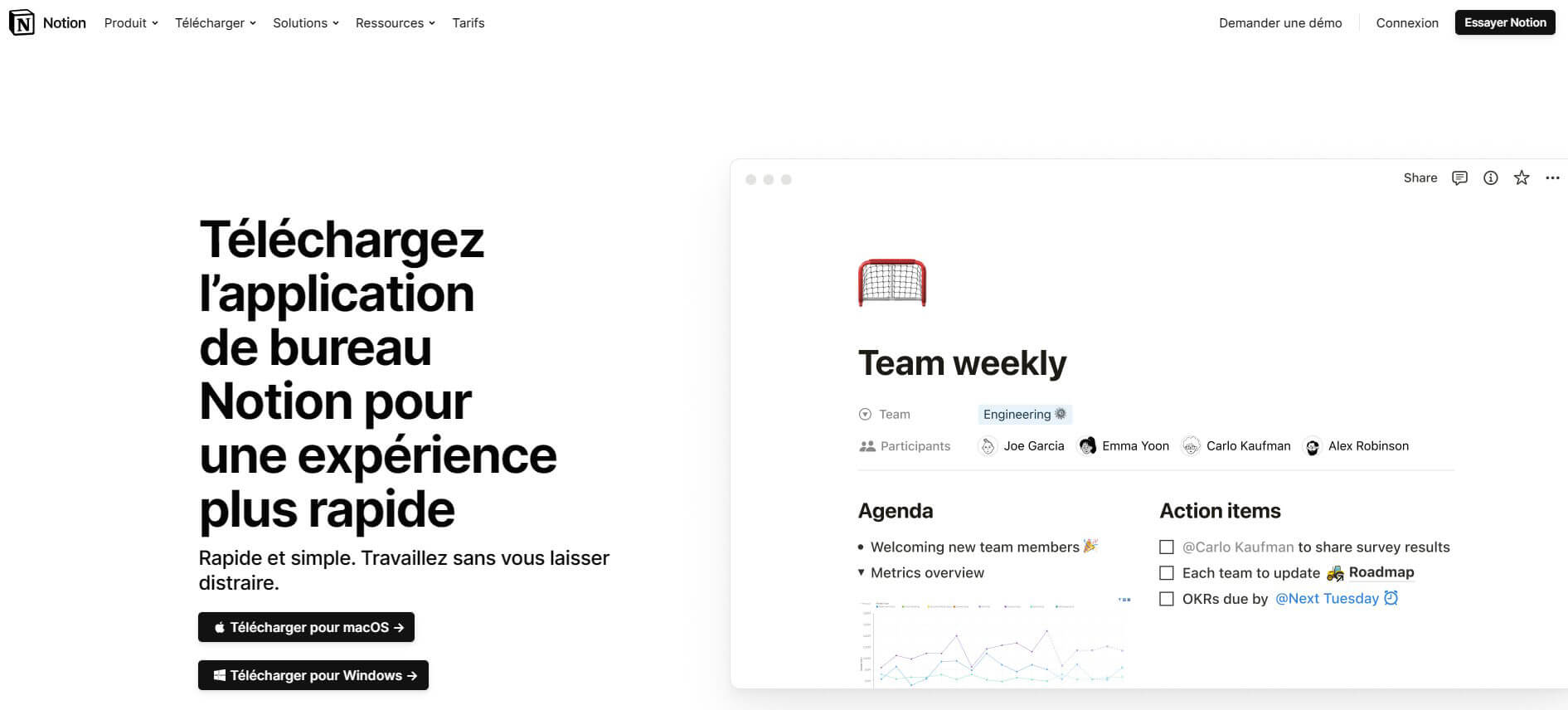
On entre ici dans un autre univers. Notion est outil puissant disponible par navigateur et pour Windows, MacOS, Android et iOS. Linux est encore oublié.
Notion est un outil propriétaire qui permet de faire une multitude de choses mais va demander pas mal de temps d'apprentissage pour découvrir toutes les possibilités offertes par l'outil et pour réussir à faire ce que attendez avec cet outil.
Bien sûr, vous pourrez créer de simples notes, des documents plus élaborés. Vous pourrez pousser jusqu'à créer un wiki ou même un gestionnaire de projet ! Vous pourrez partager ou publier des pages de votre Notion. C'est assez pratique pour faire un site web rapidement.
Un des désanvatages de Notion est que vos données sont stockées chez Notion. Vous pourrez faire une extraction de vos pages en Markdown, en CSV ou en HTML.
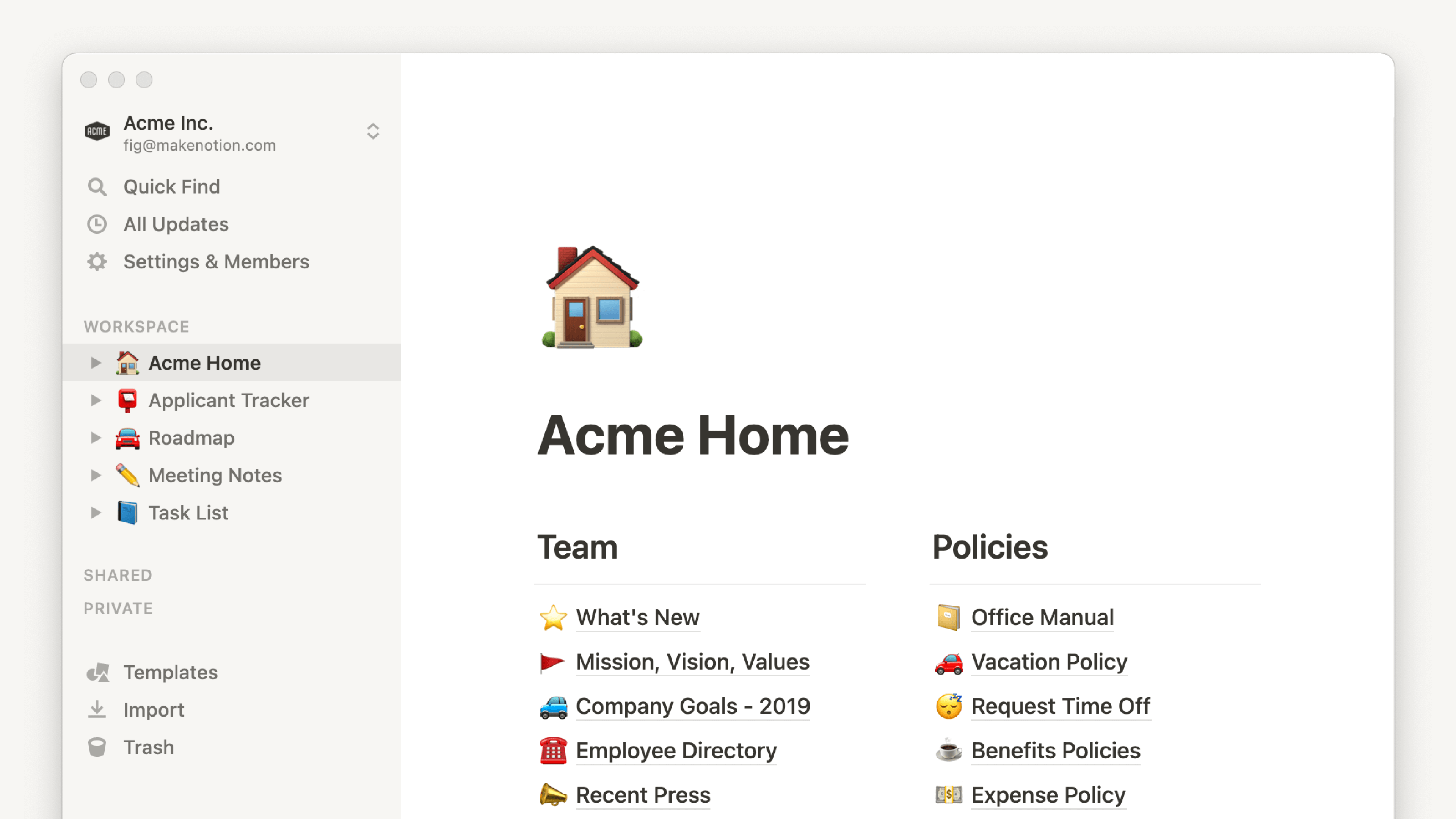
Alors, je n'ai jamais utilisé Notion parce que je préférais utiliser un outil qui me permette de travailler mes données en local en premier lieu, et si possible, qui me permette de gérer moi-même mes données.
Allez, on passe à la suite !
AnyType
C'est clairement un concurrent à Notion ! Anytype est en revanche gratuit, OpenSource et facilement synchronisable. C'est un des deux outils que j'ai adopté depuis bientôt un an et qui remplace mon OneNote au quotidien.

Alors, pourquoi est-ce que je l'ai choisi ? Au départ, c'est tout simplement par hasard. Une publication Mastodon qui parlait de la sortie d'un logiciel de prise de notes qui avaient des fonctionnalités avancées a attiré mon attention. Je suis allé sur le site d'AnyType (pas des plus jolis mais ce n'est pas l'essentiel) et j'ai un peu regardé... Je cherchais des outils libres et OpenSources pour tenter de remplacer les outils propriétaires que j'utilisais. J'ai téléchargé le logiciel sur mon ordinateur et je me suis lancé.
AnyType permet de prendre toutes les notes que vous voulez. Il prend en charge le MarkDown (un langage de balisage simple et facile à maitriser), permet d'insérer ses fichiers facilement... Comme sur Loop, vous trouverez une multitude de modèle de pages, de la simple note à la bibliothèque.
C'est un outil en développement constant auquel l'équipe ajoute régulièrement des nouveautés. Vous trouverez même sur leur site, la "roadmap" publique.
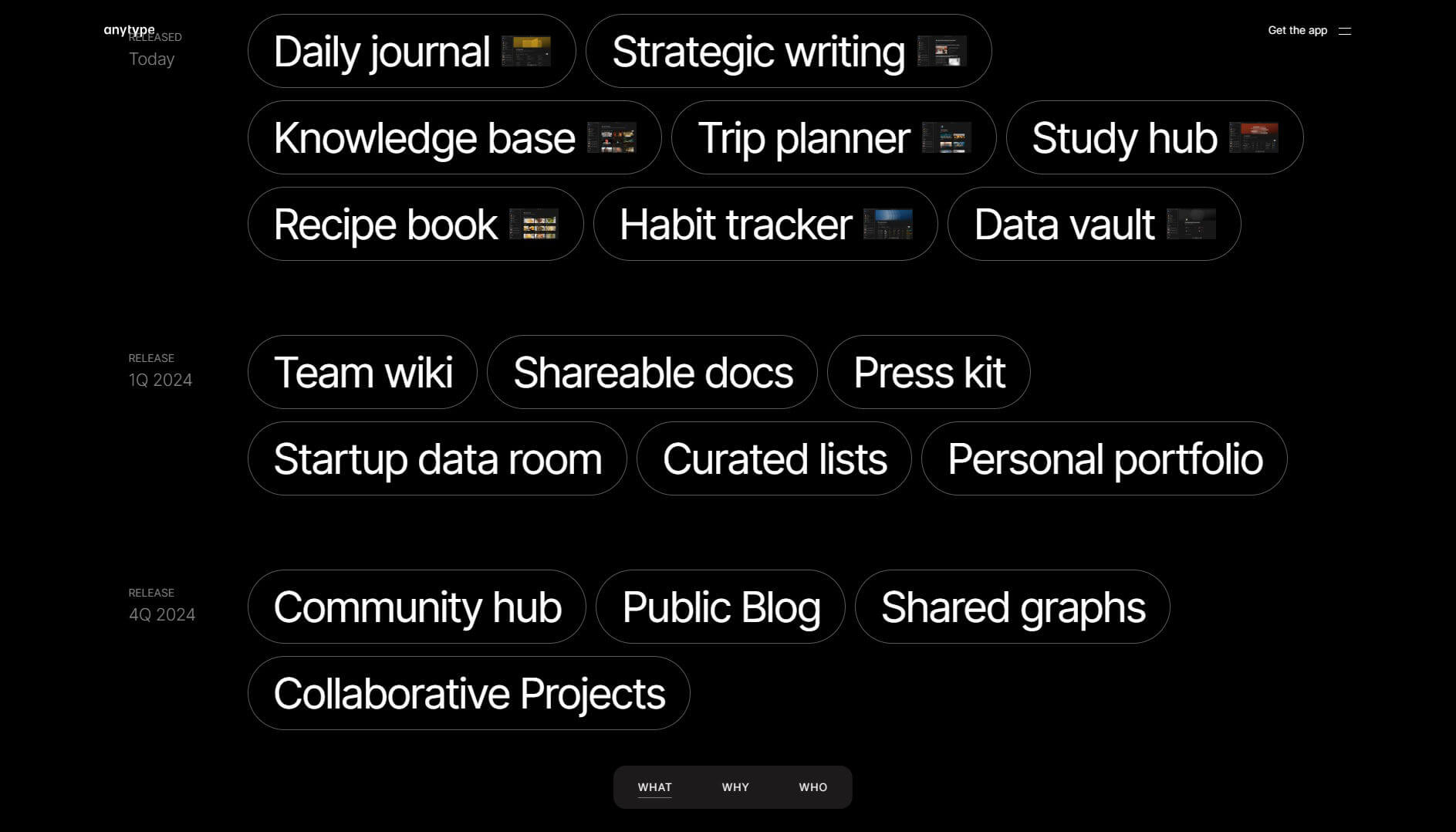
Un des avantages d'AnyType est son "Graph". C'est une page qui vous montre quelles sont les relations entre vos pages. Ces relations sont créées grâce aux liens qui peuvent exister entre les pages. Ainsi, vous avez une arborescence logique qui s'affiche et qui vous permet de ranger "plus facilement" vos notes. Vous pouvez aussi vous en servir comme d'une base de données où une même page peut être appelée plusieurs fois par différentes pages.
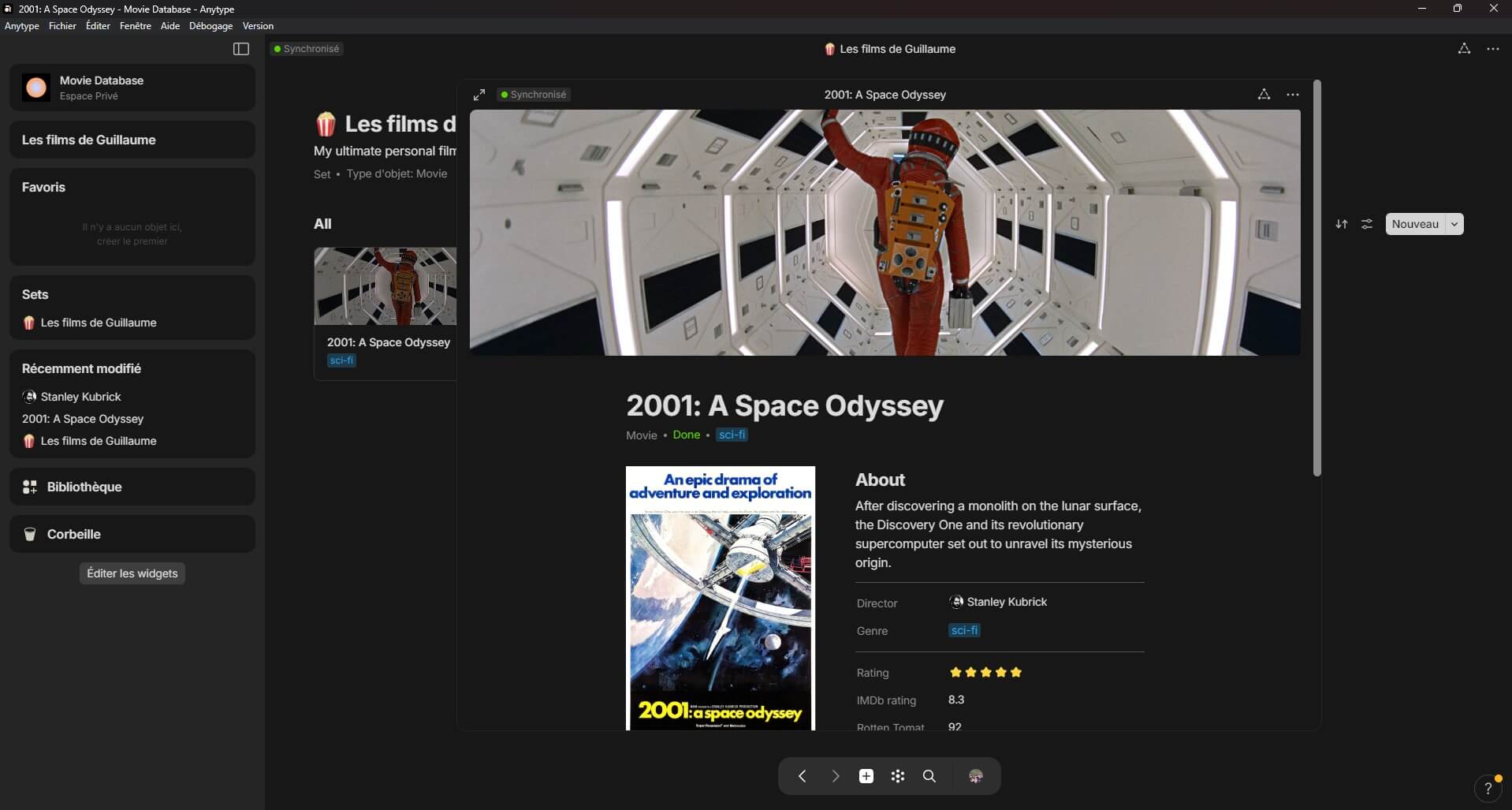
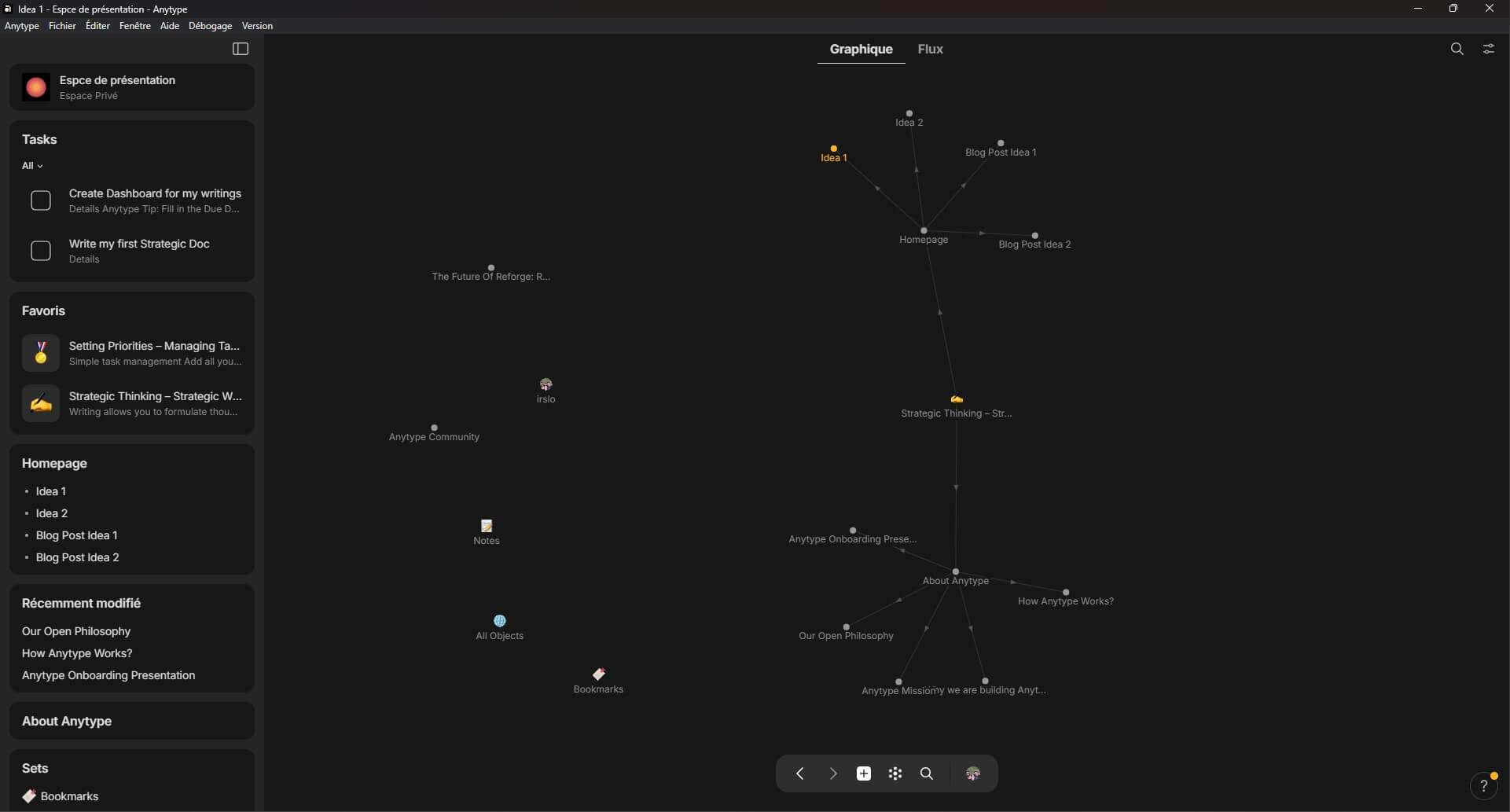
AnyType existe sur ordinateur sur Windows, Linux et MacOS. Sur smartphone, vous le retrouvez sur Android et iOS. Une fois que vous avez installé l'outil, vous vous identifiez avec votre adresse email et vous générez une clé d'authentification composée d'une dizaine de mots. C'est cette clé de chiffrement qui vous permettra de récupérer vos notes sur d'autres appareils.
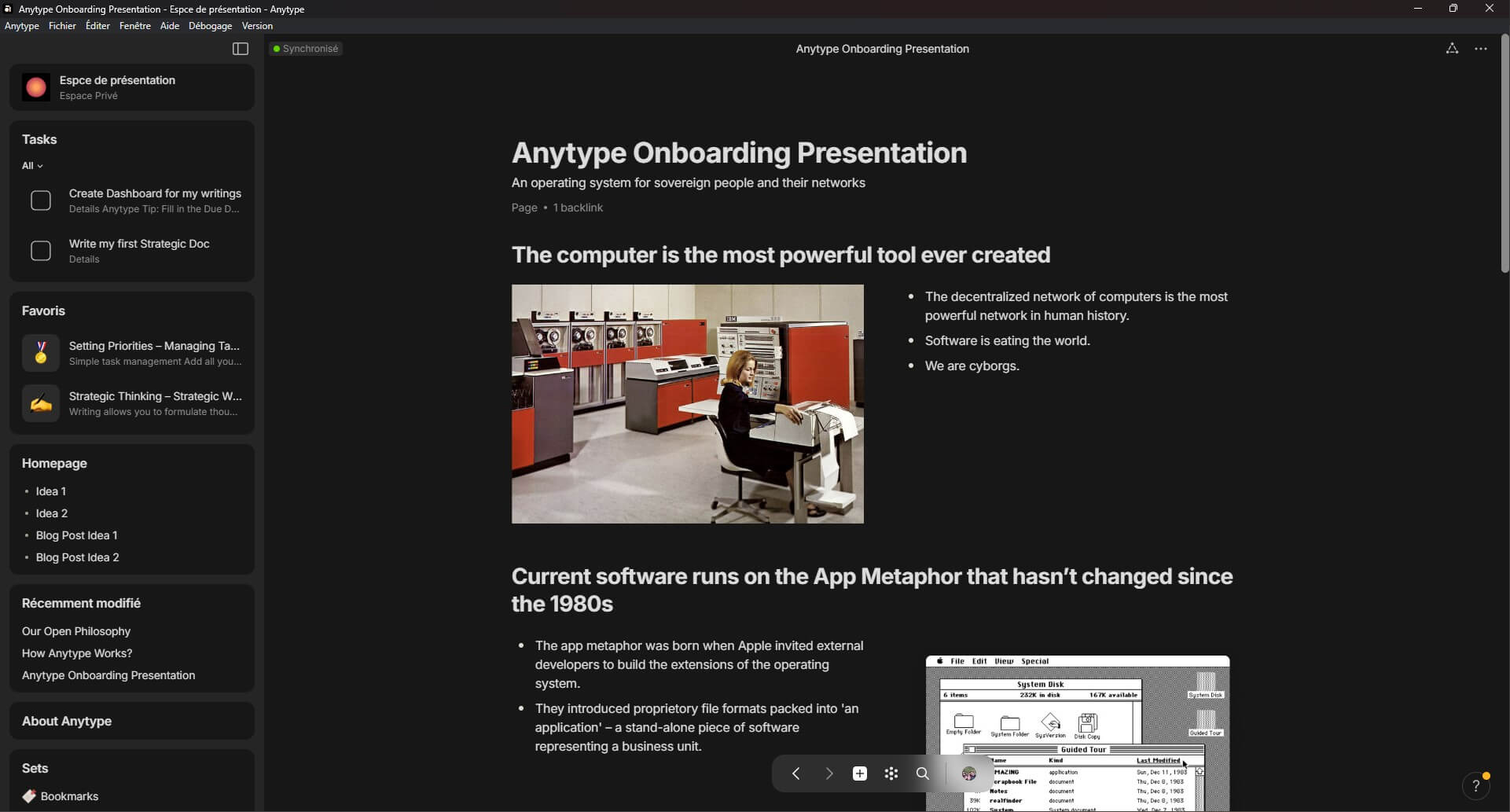
En effet, AnyType utilise le Pear-to-Pear pour mettre en réseau les données. Pour accéder à vos données, il faut donc votre identifiant (l'email) et surtout, la clé. D'où sa complexité ! Vous pouvez synchroniser jusqu'à 1Go de données. Au-delà de cette limite, AnyType continue de fonctionner mais les données restent gérées uniquement en local.
Attention donc aux pièces jointes que vous incluez dans vos notes ! Il vaut mieux prendre l'habitude d'inclure un lien vers la PJ vers votre drive plutôt que la PJ elle-même. Pour les photos, pensez à les redimensionner ou à les réduire (tournez vous alors vers https://compressor.io/ et/ou TinyPng).
Aujourd'hui, c'est l'outil qui me sert au quotidien pour toutes les notes un peu complexes. Je vous présenterai un peu plus tard un autre outil pour les notes courtes.
Donc AnyType, vous l'aurez compris, est mon petit chouchou de cette sélection pour sa rapidité, ses possibilités, son ouverture, et le fait de le retrouver partout !
Obsidian
Obsidian est un classique des logiciels de prise de notes. Il gère le MarkDown comme AnyType, dispose d'un système de graphe pour représenter les relations entre les différentes notes. Il est agréable à utiliser et dispose de nombreux plugins pour rajouter des fonctionnalités.
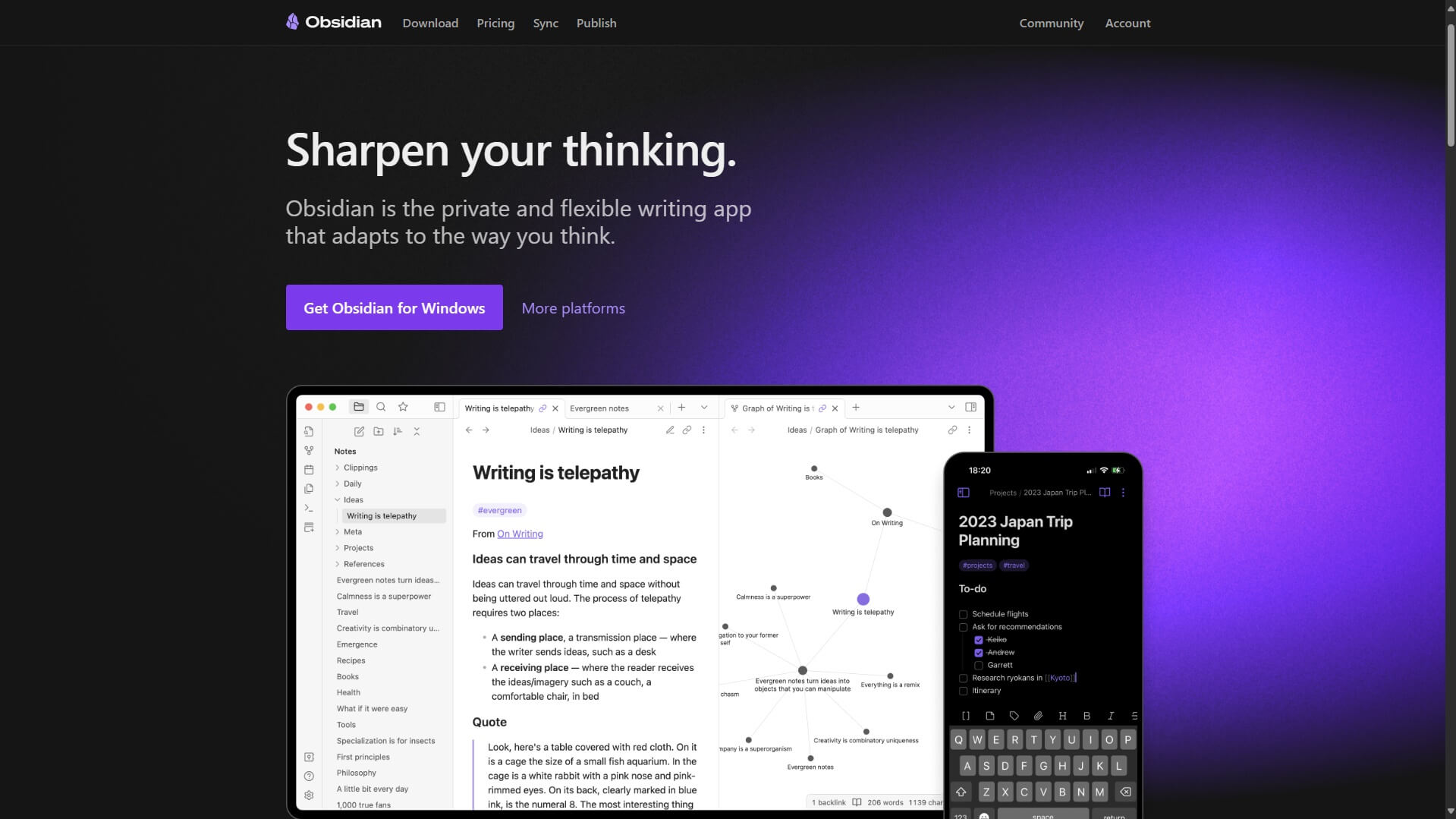
Son utilisation est possible sur toutes les plateformes (Windows, Linux, MacOS, Android et iOS) ; elle est gratuite pour un usage "personnel" et payante (50$ par an par utilisateur) pour un usage commercial.
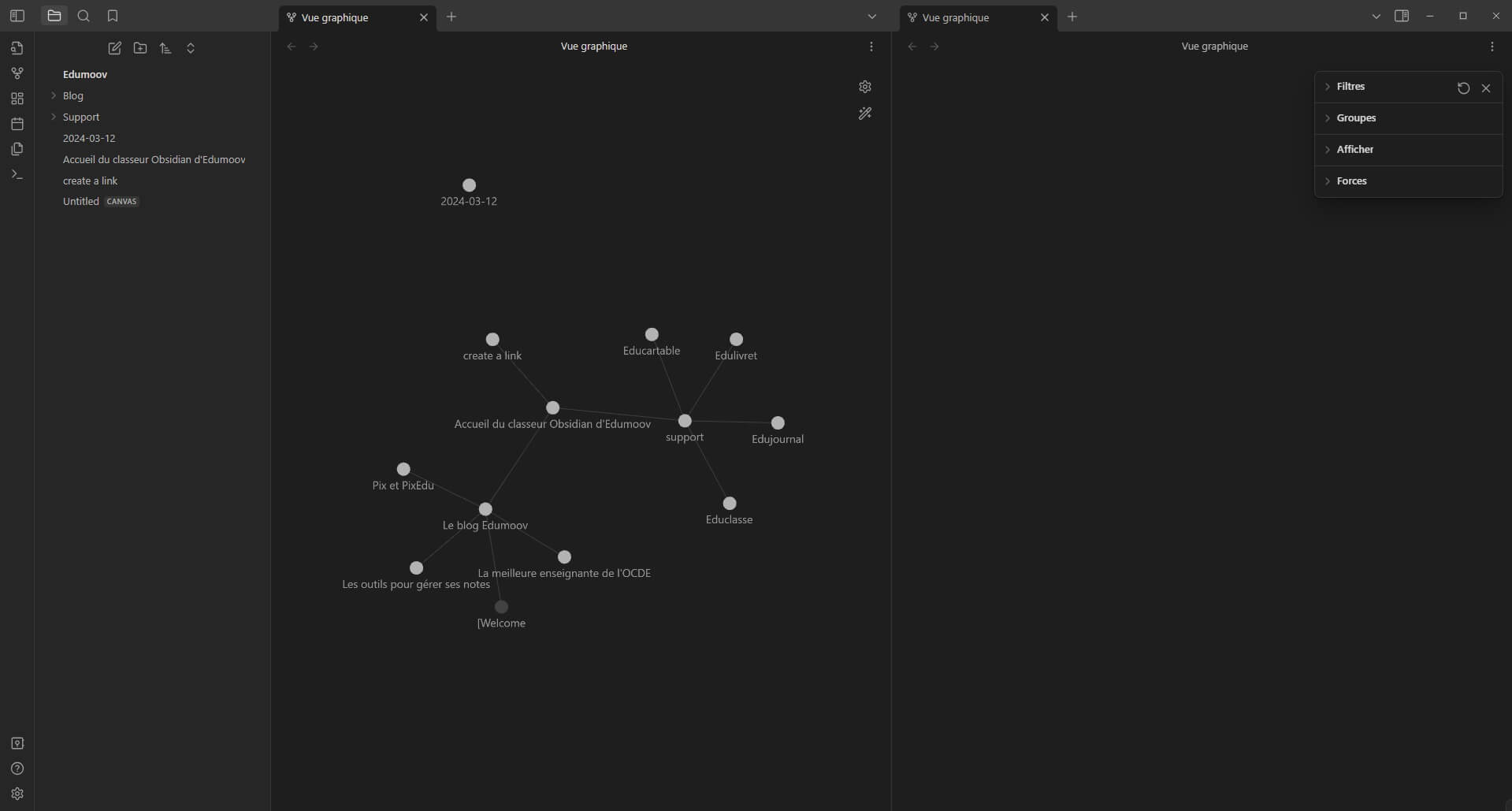
Attention, par défaut, votre Obsidian ne fonctionne pas de manière connectée. Oui, pour synchroniser vos notes entre votre ordinateur, votre smartphone et pourquoi pas, votre tablette, il faudra payer un abonnement de 8$ par mois (dans le cas d'un abonnement annuel) et pensez à rajouter encore 8$ par mois (avec un abonnement annuel) pour pouvoir publier vos notes.
Alors, il y a une astuce assez simple qui fonctionne pour synchroniser ses notes gratuitement. Si vous avez un cloud (Et vous en avez un ! Rappelez-vous votre "Nuage" dans les ApssEdu !), pensez à enregistrer votre dossier Obsidian dans le cloud. Vous pourrez alors le retrouver à travers la synchronisation de votre espace cloud. Vous pouvez retrouver une explication ici pour savoir comment faire.
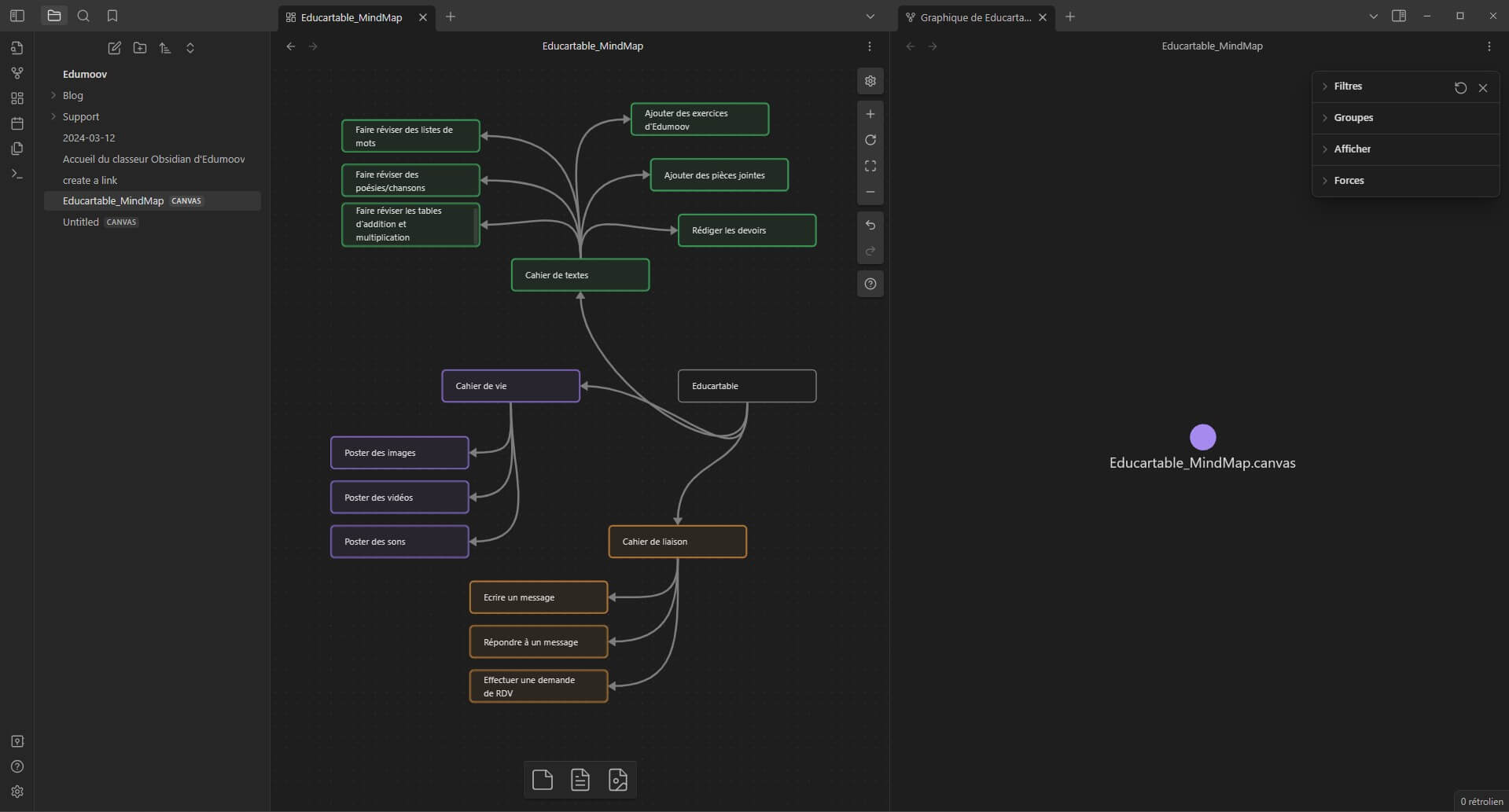
Alors, j'ai testé Obsidian. C'est bien, clairement ! Mais pour quelqu'un qui a déjà commencé à bien gérer ses notes sur AnyType, l'outil est redondant.
Passons au petit dernier qui demande un peu plus de "ressources" !
Mémos
Memos est un utilitaire de prise de notes courtes qui a un aspect de timeline comme a pu l'avoir Twitter. Il permet de saisir très rapidement ce que vous voulez garder en mémoire. Il a un fonctionnement basé sur les hashtags (ou mots-clés précédés d'un #). Il s'intègre au partage sous Android. C'est vraiment quelque chose de très bien pensé alors qu'il n'est pas encore en version 1 !
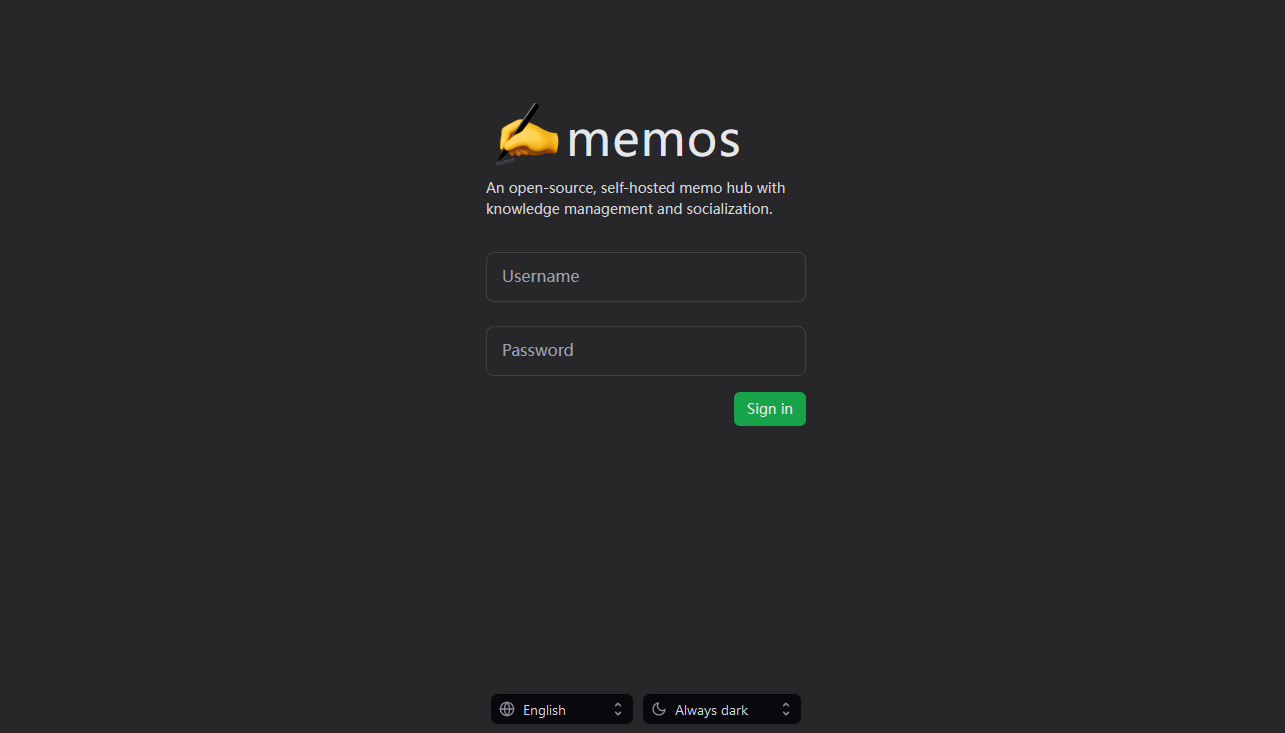
Vous ne créerez que des notes simples mais ce gestionnaire de notes respecte tout de même le langage Markdown comme Obsidian et AnyType. Vous ajouterez facilement des listes ou bien des cases à cocher. C'est tellement pratique pour valider ce que vous avez à prendre/à faire. Bien sûr vous pourrez rajouter des liens, des images. Attention car ici, c'est vous qui hébergez les données ! Memos peut utiliser toute la place disponible si vous rajoutez une quantité phénoménale de données et cela empêchera les autres services présents sur le serveur de tourner.
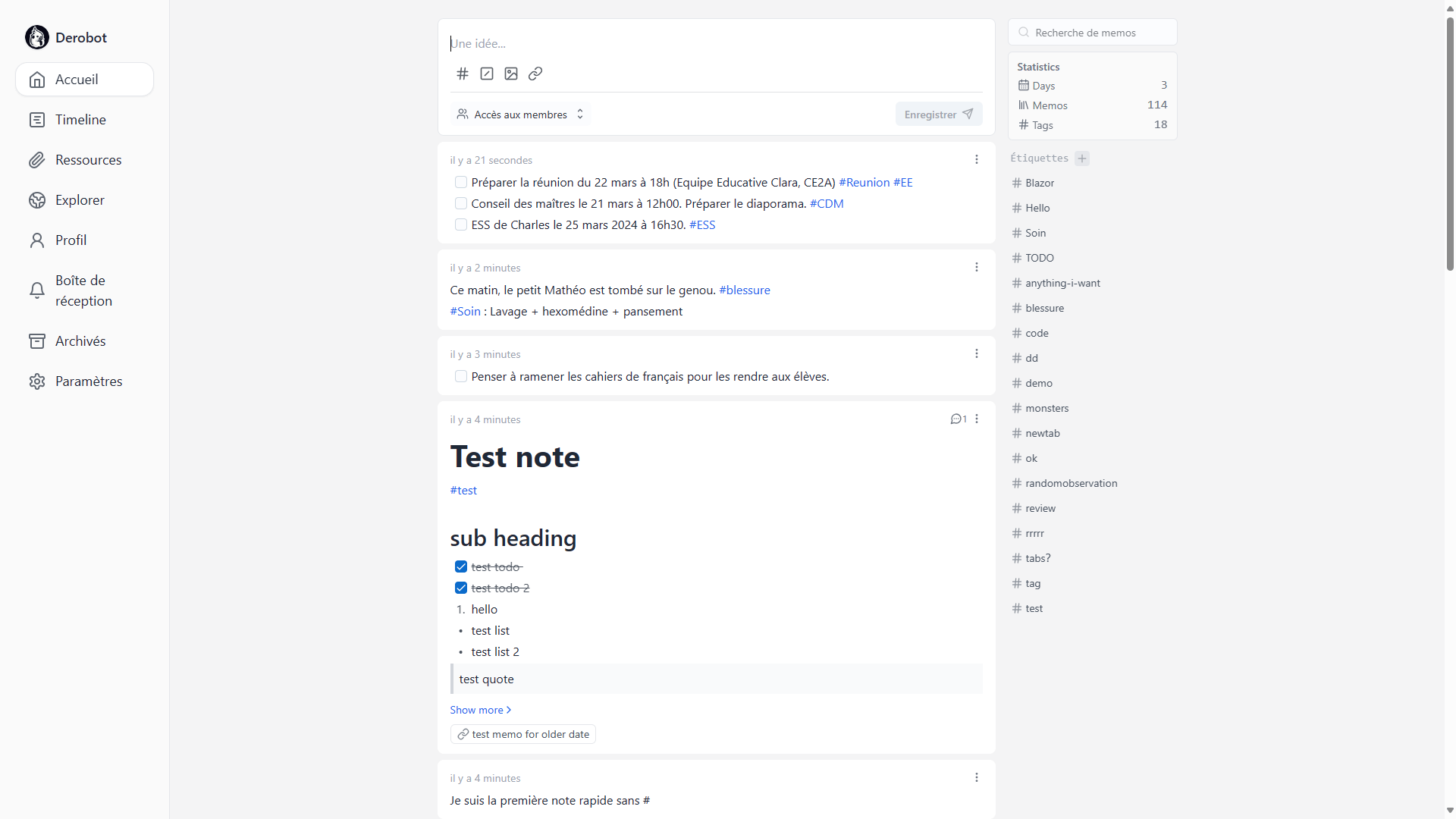
Memos a le très gros avantage de vous rendre totalement propriétaire de vos données ! Il a également le gros désavantage de vous rendre totalement responsable de vos données ! Oui, je m'explique. Pour faire tourner Memos, vous allez devoir disposer d'un serveur personnel où l'installer. Oui ! Si vous êtes un peu (beaucoup) "geek", vous aurez peut-être ça sous le coude. Sinon, il faudra demander à quelqu'un de vous créer un compte utilisateur sur son Memos mais vous serez un peu moins propriétaire de vos données...
Pour faire simple, si vous utilisez Docker sur votre serveur (maison ou pas), vous allez pouvoir installer le paquet Docker puis configurer Memos pour le faire tourner. Ensuite, vous vous connecterez sur le serveur pour accéder à vos notes depuis votre ordinateur ou votre smartphone/tablette. Il existe une application sur Android en passant par le store alternatif F-Droid ou par le classique PlayStore. Vous pourriez aussi l'installer en tant que WebApp. Sur iOS, je n'ai pas trouvé d'application mais profitez des WebApp tant qu'Apple les autorise en Europe ! Mais ça, c'est une autre histoire.
Sur votre Memos, vous pouvez avoir plusieurs utilisateurs. Chaque utilisateur peut créer des notes privées (par défaut) ou accessibles aux utilisateurs du serveur, ou totalement publiques. Cela vous permet de choisir, pour chaque note, comment vous désirez la partager ou non.
Vous retrouvez un petit système visuel de statistiques qui vous montrent par une couleur d'accentuation, les jours où vous avez rédigé des notes et combien.
En conclusion
Je vous ai présenté plusieurs outils, libres ou non, gratuits ou pas, cross-plateform ou pas. Vous aurez l'occasion de les tester avant de jeter votre dévolu sur tel ou tel logiciel. Pensez bien à définir vos besoins avant de faire ce choix pour savoir si le logiciel répondra ou pas à cela.
